1- Crie uma política no IAM com as permissões.
{
"Version": "2012-10-17",
"Statement": [
{
"Effect": "Allow",
"Action": [
"cloudwatch:PutMetricData",
"cloudwatch:GetMetricStatistics",
"cloudwatch:ListMetrics",
"ec2:DescribeTags"
],
"Resource": "*"
},
{
"Effect": "Allow",
"Action": [
"ssm:GetParameter"
],
"Resource": "arn:aws:ssm:::parameter/AmazonCloudWatch-*"
}
]
}
2- Crie uma função (role) para EC2 e adicione a politica criada na etapa 1.
3- Instale o agente do CloudWatch na instância. (nesse exemplo estou utilizando em uma maquina linux ubuntu).
wget https://s3.amazonaws.com/amazoncloudwatch-agent/ubuntu/amd64/latest/amazon-cloudwatch-agent.deb
sudo dpkg -i -E ./amazon-cloudwatch-agent.deb
Para coletar as métricas necessárias rode os comandos:
cd /opt/aws/amazon-cloudwatch-agent/bin
wget https://raw.githubusercontent.com/railandermarques/cloudwatchmonitoring/master/config.json
cd /opt/aws/amazon-cloudwatch-agent/etc/
cp -av ../bin/config.json amazon-cloudwatch-agent.json
mkdir -p /usr/share/collectd/
touch /usr/share/collectd/types.db
sudo sudo /opt/aws/amazon-cloudwatch-agent/bin/amazon-cloudwatch-agent-ctl -a fetch-config -m ec2 -c file:/opt/aws/amazon-cloudwatch-agent/bin/config.json -s
systemctl enable amazon-cloudwatch-agent
systemctl status amazon-cloudwatch-agent
4-Crie um tópico SNS com nome de sua escolha.
5- Acesse o CloudWatch no console AWS > All Alarms > Create Alarm > Select metric, e pesquise por CWAgent, verifique o que possui métricas de disco.
- Selecione a métrica “disk_used_percent” com o path da partição que o disco utiliza. (Nesse caso estou monitorando para expandir o disco root.)
- Defina o período no qual você deseja receber alertas e indique a porcentagem igual ou maior na qual você deseja que o disco seja expandido. Em seguida, clique em "Next".
6 - Na aba "Notificação", selecione "Em alarme", "Selecionar um tópico SNS existente" e escolha o tópico que foi criado na etapa 4. Em seguida, clique em "Next".
7- Defina um nome para o alarme, clique em "Next" e, em seguida, em "Create alarm".
8- Este exemplo envia alertas para um grupo do Discord e para que isso funcione, é necessário adicionar a camada "requests" ao Lambda. Siga as etapas abaixo:
Caso não sabia criar as dependências do request baixe o arquivo - https://github.com/henbsantos/requests-lambda/blob/main/requests.zip
Acesse o AWS Lambda, vá ate a aba Layers > Create Layer.
Defina um nome > Faça o upload do Zip Baixado > Compatible runtimes selecione Python 3.9 > Create.
9- Crie uma função Lambda com um nome de sua escolha, selecione Python 3.9 e atribua uma função que permita o acesso a todos os EBS e instâncias EC2 (neste exemplo, foi utilizado o acesso de Administrador, mas é possível ajustar isso para uma permissão mais restrita).
10- Dentro da função Lambda, na aba "Layers", clique em "Add a Layer" e selecione a camada criada na etapa 8.
11- Cole o código python no lambda_function.py
Observação: esse código esta expandindo o disco root, partição /dev/xvda 1, tipo ext4. Caso o disco tenha uma configuração diferente é necessario alterar os comandos da linha 50.
Linha 41 - alterar ID do volume que será expandido.
Linha 48 - alterar o ID da instância.
Linha 55 - Alterar endereço do webhook do discord (colocar o do chat que ira receber os alertas da finalização de expansão).
Linha 56 - Editar mensagem a ser enviada para o alerta do Discord.
import boto3
import time
import json
import requests
def expandir_volume_ebs(volume_id):
ec2_client = boto3.client('ec2')
response = ec2_client.describe_volumes(VolumeIds=[volume_id])
current_size = response['Volumes'][0]['Size']
new_size = current_size + 1
response = ec2_client.modify_volume(
VolumeId=volume_id,
Size=new_size
)
return response
def executar_comandos_shell(instance_id, comandos):
ssm_client = boto3.client('ssm')
response = ssm_client.send_command(
InstanceIds=[instance_id],
DocumentName="AWS-RunShellScript",
Parameters={'commands': comandos}
)
return response
def enviar_mensagem_discord(webhook_url, message):
data = {
'content': message
}
response = requests.post(webhook_url, json=data)
if response.status_code != 204:
print('Falha ao enviar mensagem para o Discord:', response.text)
def lambda_handler(event, context):
volume_id = "vol-0d2dfdd723adb27bd"
response = expandir_volume_ebs(volume_id)
print("Volume expandido:", response)
time.sleep(180)
instance_id = "i-0ac8a7a16a50b9f06"
comandos = ['sudo su', 'growpart /dev/xvda 1', 'resize2fs /dev/xvda1']
response = executar_comandos_shell(instance_id, comandos)
print("Comandos executados:", response)
webhook_url = 'https://discord.com/api/webhooks/1123651003187728464/OYQ_--_Am'
message = 'O disco root /dev/xvda 1 da instância i-0ac8a7a16a50b9f06 foi expandido!'
enviar_mensagem_discord(webhook_url, message)
return {
'statusCode': 200,
'body': json.dumps('Lambda executada !')
}
12 -Após o lambda ser executado você deve receber um alerta no chat do discord do webhook.






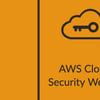



Top comments (0)